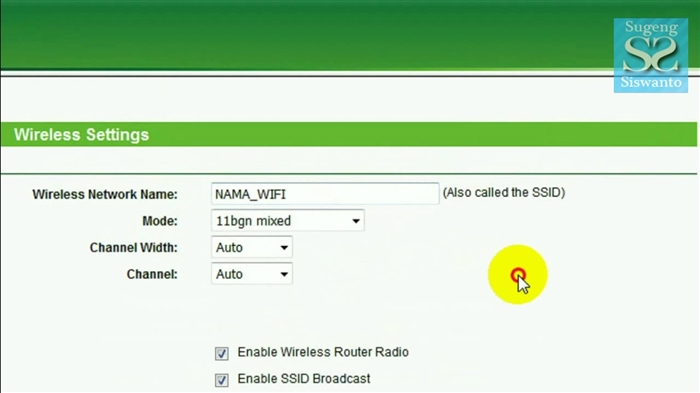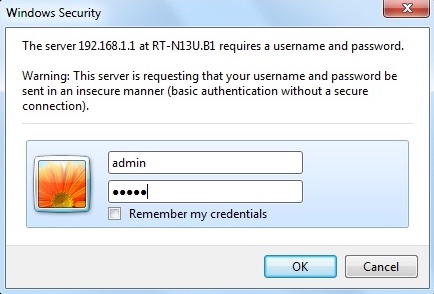Bukan rahasia lagi bahwa Anda dapat mendistribusikan Internet dari ponsel Anda ke perangkat seluler dan komputer lain. Dan pada artikel ini, saya akan menunjukkan kepada Anda bagaimana menggunakan ponsel Android sebagai modem untuk komputer atau laptop. Saat terhubung dengan kabel USB. Skema ini cocok terutama untuk komputer stasioner yang tidak memiliki modul Wi-Fi. Dan kami tidak akan dapat menghubungkannya ke titik akses Wi-Fi, yang juga dapat diluncurkan di telepon.
Hampir semua smartphone Android dapat mendistribusikan Internet seluler (dalam mode modem) melalui Wi-Fi, Bluetooth, atau melalui kabel USB. Cara mengatur hotspot Wi-Fi, sudah saya tunjukkan di artikel ini:
- Cara mendistribusikan Internet dari smartphone Samsung (Android 7.0) melalui Wi-Fi
- Cara mendistribusikan Internet melalui Wi-Fi di smartphone Android Meizu
Tetapi jika Anda memiliki PC, atau Wi-Fi tidak berfungsi pada laptop, maka Anda tidak dapat menghubungkan komputer Anda ke jaringan Wi-Fi. Dalam hal ini, Anda dapat menggunakan kabel USB. Hubungkan telepon ke komputer, dan hidupkan mode "USB modem" pada telepon. Dan komputer akan memiliki akses ke Internet melalui telepon (melalui operator seluler).

Saat telepon berfungsi sebagai modem melalui kabel, telepon segera terinfeksi dari komputer. Dan jika Anda menggunakannya sebagai titik akses Wi-Fi, maka baterainya akan habis dengan sangat cepat, dan Anda harus menghubungkannya ke pengisian daya setiap saat.
Omong-omong, smartphone Android juga bisa digunakan sebagai adaptor Wi-Fi untuk komputer.
Saya telah memeriksa Samsung Galaxy J5. Semuanya sangat sederhana. Anda tidak perlu menginstal driver apa pun di komputer Anda, membuat koneksi, dll. Cukup aktifkan data seluler di ponsel Anda (Internet melalui EDGE, 3G, 4G), sambungkan melalui USB ke komputer Anda dan aktifkan mode "modem USB" di pengaturan.
Menurut saya fitur ini berfungsi persis sama di semua ponsel yang menjalankan Android. Saya tidak dapat memeriksanya sekarang di ponsel dari Huawei, Xiaomi, Lenovo, Sony, LG, dll., Tetapi jika ada perbedaan dalam pengaturan dan nama, maka itu tidak penting.
Ponsel cerdas Android dalam mode modem USB
Anda tidak perlu mengonfigurasi apa pun di komputer Anda. Omong-omong, komputer yang saya uji semuanya menjalankan Windows 10.
Perlu diketahui bahwa dalam mode modem, komputer yang terhubung ke ponsel akan menggunakan koneksi internet melalui operator seluler. Oleh karena itu, jika Anda tidak memiliki Internet seluler tanpa batas, kemungkinan biaya koneksi Internet akan dikenakan dari akun Anda. Saya sarankan memeriksa dengan dukungan untuk ketentuan rencana tarif Anda.
Nyalakan internet seluler (data seluler) di ponsel Anda.

Selanjutnya, hubungkan ponsel Anda ke komputer menggunakan kabel USB.

Setelah itu, di pengaturan telepon (di suatu tempat di bagian "Koneksi" - "Jalur akses dan modem"), nyalakan "modem USB".

Dalam beberapa detik, komputer akan memiliki akses ke Internet melalui telepon pintar.

Dan jika Anda membuka jendela "Network adapters", Anda akan melihat koneksi "Ethernet" baru di sana.

Hal utama adalah komputer memiliki akses ke Internet. Untuk menonaktifkannya, matikan saja mode "modem USB" di pengaturan telepon.
Kemungkinan masalah dalam mengkonfigurasi telepon sebagai modem USB
Karena peralatan kami, operator, pengaturannya berbeda, ada kemungkinan beberapa masalah mungkin muncul. Mari kita lihat yang paling populer.
- Jika koneksi Internet muncul, tetapi Internet tidak berfungsi, Anda perlu memastikan bahwa Internet seluler berfungsi di telepon. Coba buka situs web di ponsel Anda melalui browser. Mungkin Anda memiliki beberapa batasan di pihak operator.
- Beberapa operator melarang penyebaran Internet seluler menggunakan telepon sebagai modem. Dan tidak hanya lewat USB, tapi juga lewat Wi-Fi. Oleh karena itu, jika Anda melakukan semuanya dengan benar, dan Internet tidak berfungsi dengan baik, maka periksa dengan dukungan penyedia tentang pemblokiran semacam itu.
- Anda dapat mencoba menonaktifkan antivirus / firewall di komputer Anda untuk sementara.
- Jika situs tidak terbuka melalui koneksi seperti itu (dan program berfungsi), maka daftarkan DNS secara manual. Di properti koneksi jaringan baru yang muncul setelah menyiapkan ponsel cerdas Android sebagai modem.

- Jika Anda memiliki komputer atau laptop lain, coba atur di atasnya. Jadi kita bisa mencari tahu apa penyebab masalahnya.
Jika koneksi semacam itu dikonfigurasi pada ponsel Anda dengan cara yang berbeda, atau Anda memiliki beberapa informasi berguna tentang topik ini, maka bagikan di komentar (Anda juga dapat melampirkan tangkapan layar, untuk ucapan terima kasih khusus ini). Anda juga bisa bertanya di sana.